ps教程--制作简单的积雪文字效果
1、打开ps软件,ctrl+n新建文档,并填充前景色

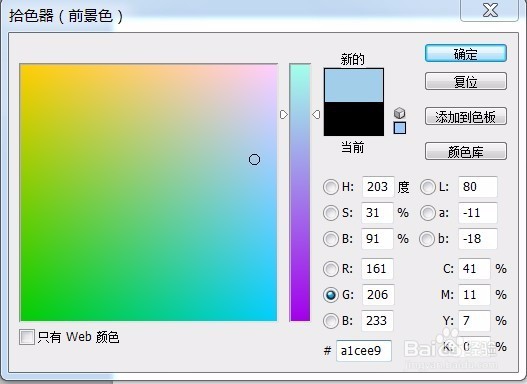
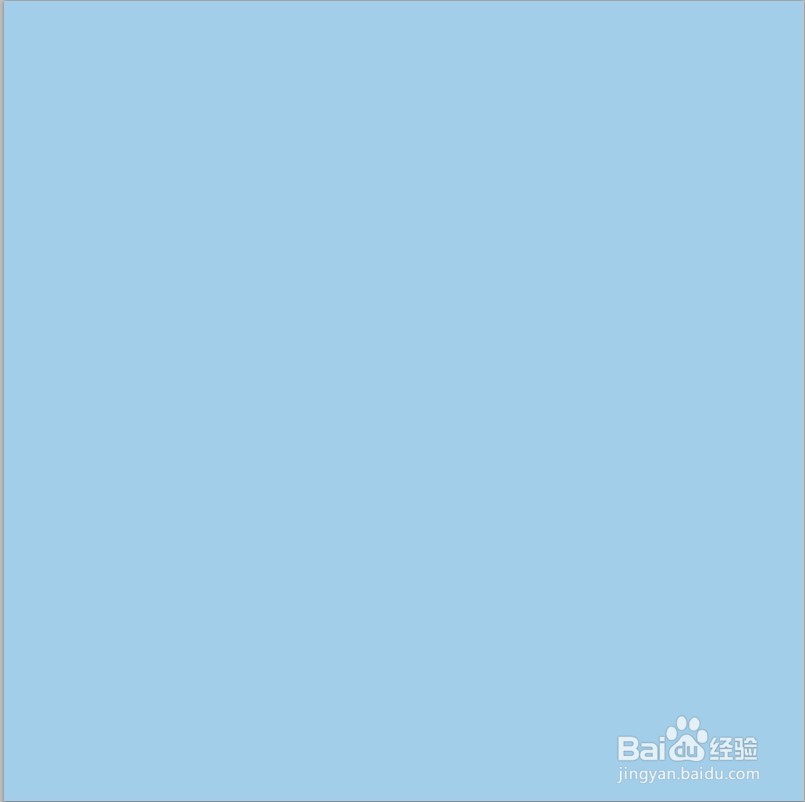
2、选择文字工具,输入文亨蚂擤缚字并设置字体。按ctrl键单击文字层缩略图载入文字选区,执行选择--修改--扩展命令




3、进入通道面板,新建一个新通道,并填充白色,在执行一次扩展命令,按键盘的方向键右移10下移28,并填充黑色



4、在通道层,执行滤镜--滤镜库--画笔描边--喷色描边,滤镜--滤镜库--素描--图章
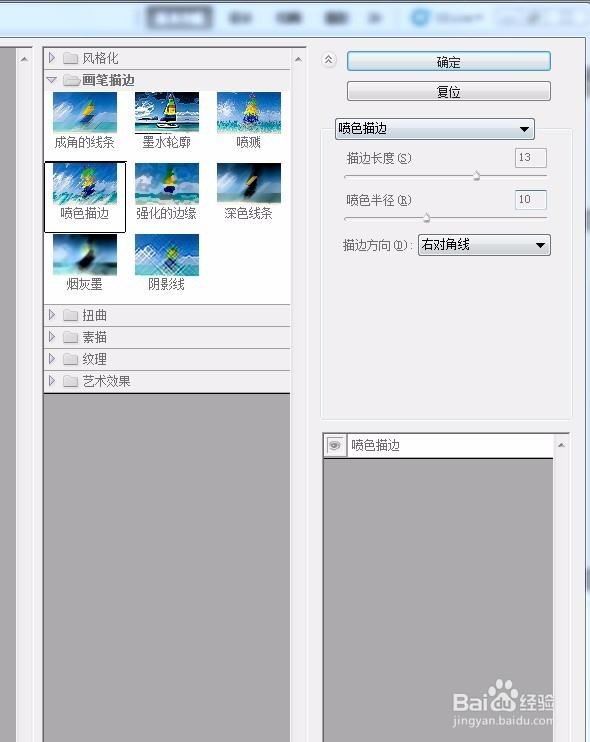

5、执行图像--图像旋转--逆时针90度,滤镜--风格化--风,按ctrl+f一次执行风命令,加强效果,再顺时针90度旋转画布



6、执行滤镜--模糊--特殊模糊,滤镜--滤镜库--扭曲--撕边


7、按ctrl键单击通道缩略图载入选区,返回图层面板,新建一层,填充白色。

8、设置图层样式



9、选择文字图层,并设置图层样式





